Page 1
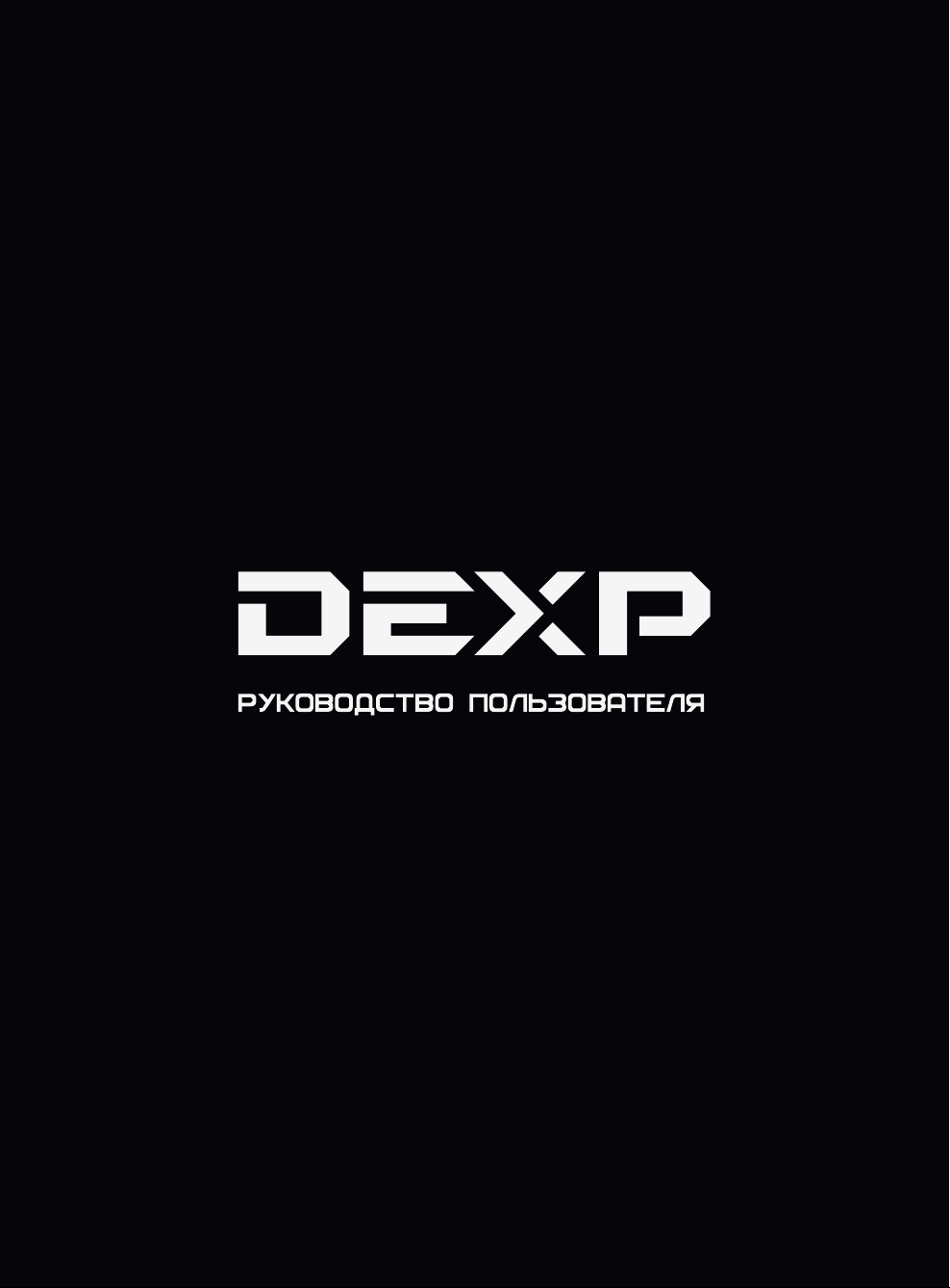
Page 2
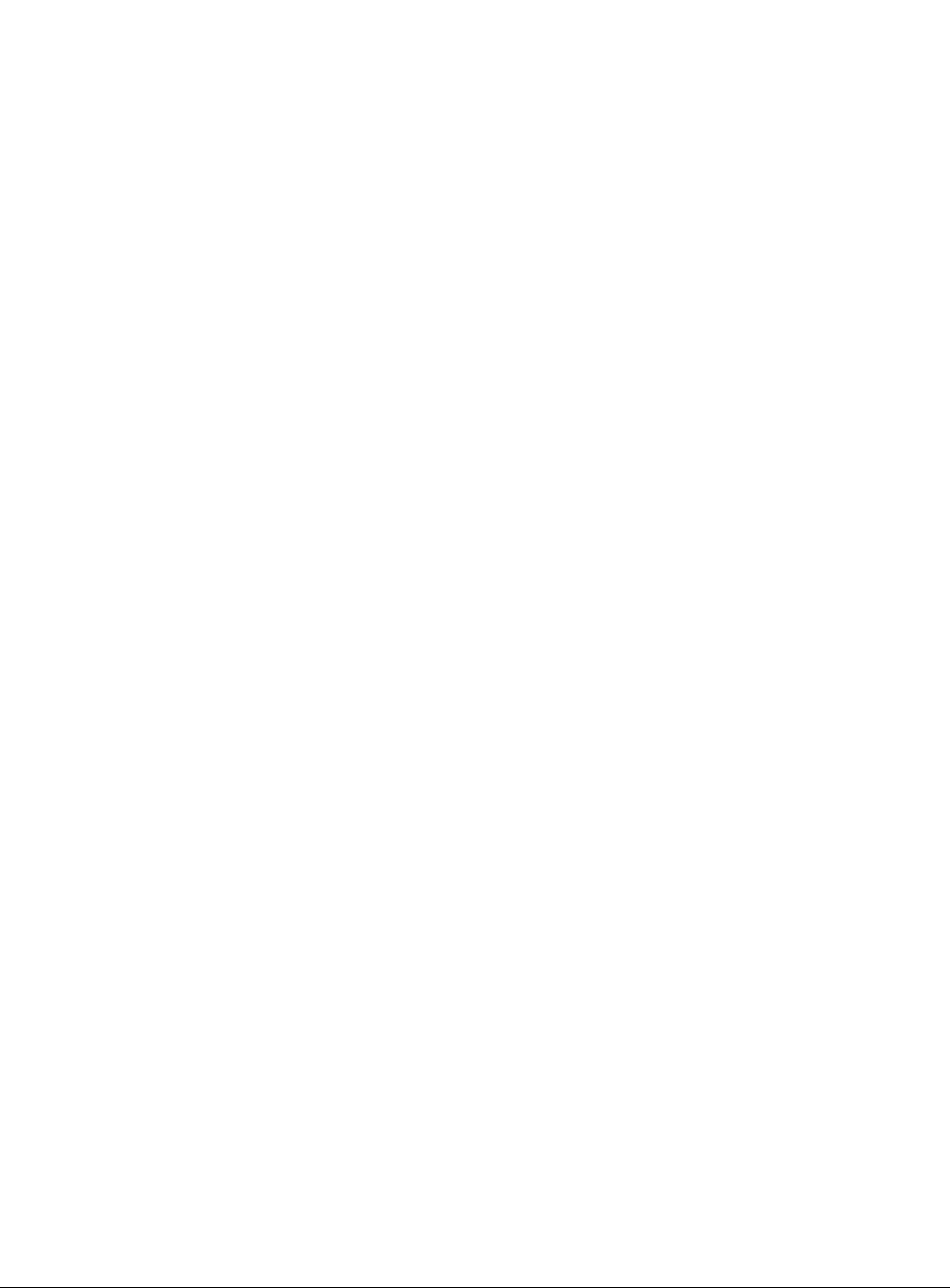
Содержание
Подготовка к работе ........................................................................................................................... 1
Общие меры предосторожности ...................................................................................................................................... 1
Меры предосторожности при подключении внешних устройств .................................................................... 3
Меры предосторожности при обращении с разъёмом карт памяти .............................................................. 3
Общие рекомендации по пользованию ноутбуком ................................................................................................. 4
Условия безопасной эксплуатации ноутбука .............................................................................................................. 5
Правила и условия монтажа, хранения, перевозки
(транспортировки), реализации и утилизации .......................................................................................................... 6
Содержимое упаковки ........................................................................................................................................................... 7
Информация об аккумуляторе и адаптере ..................................................................................... 7
Низкий заряд батареи ............................................................................................................................................................ 8
Замена батареи ......................................................................................................................................................................... 8
Источники питания .................................................................................................................................................................. 8
Подключение адаптера питания ....................................................................................................................................... 8
Переключение от стационарного питания к автономному (от батареи) ....................................................... 8
Доступ к источнику питания ............................................................................................................................................... 9
Отключение источника питания ....................................................................................................................................... 9
Электропитание ........................................................................................................................................................................ 9
Знакомство с ноутбуком .................................................................................................................. 12
Вид спереди ............................................................................................................................................................................. 12
Вид слева ................................................................................................................................................................................... 13
Вид справа ................................................................................................................................................................................ 13
Вид снизу ................................................................................................................................................................................... 14
Начало работы ................................................................................................................................... 14
Включение ноутбука ............................................................................................................................................................ 14
Индикаторы и клавиши ...................................................................................................................................................... 15
Использование тачпада ..................................................................................................................................................... 16
Работа с BIOS ............................................................................................................................................................................ 20
Возможные проблемы и их решение ............................................................................................ 25
Дополнительная информация ........................................................................................................ 25
Page 3
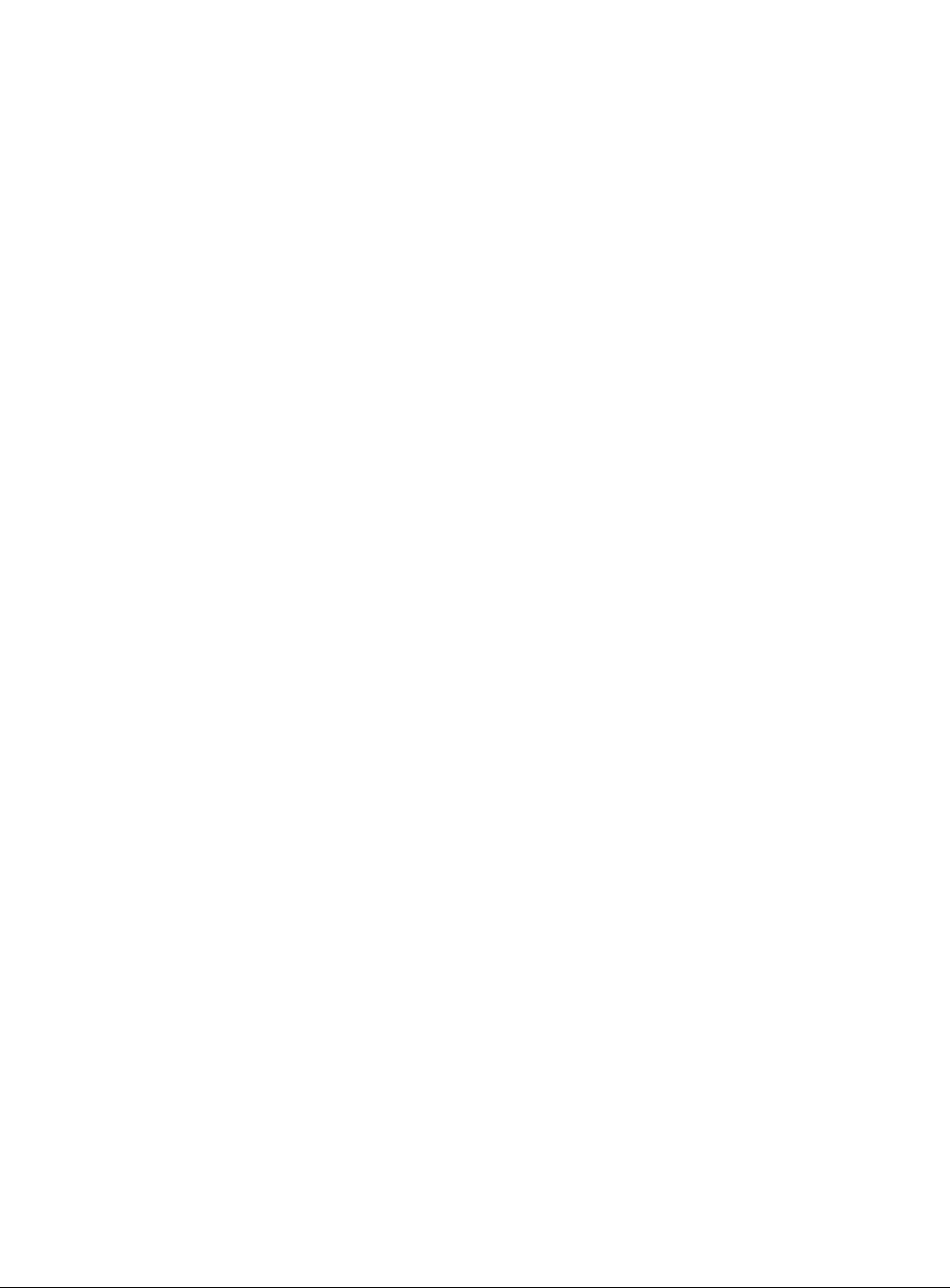
Уважаемый покупатель!
Став обладателем ноутбука марки «DEXP», Вы получили не только современную
и высокоскоростную систему, но и возможность пользоваться поддержкой со стороны
производителя и его партнеров. Мы стараемся сделать все, чтобы Ваше общение
с ноутбуком было удобным, а надежность и эффективность работы позволили достичь
желаемых результатов. Все наши ноутбуки прошли испытания на совместимость
с различными операционными системами и прикладными программами, а также
поддерживают стандартные устройства.
Если у Вас возникли проблемы, связанные с использованием нашей техники, а также
любые вопросы относительно продукции, предлагаемой нашей компанией, Вы можете
получить квалифицированную консультацию у наших сотрудников.
Мы надеемся, что данное руководство поможет Вам быстро начать работать
с ноутбуком и разрешит многие вопросы, возникающие при работе, даст некоторые
полезные советы, а также избавит от возможных ошибок.
Настоящее техническое описание и руководство по эксплуатации содержит основные
технические характеристики, общее описание правил эксплуатации изделия, указания
по его установке, запуску, обслуживанию и хранению, а также гарантийные
обязательства производителя. Производитель оставляет за собой право без
дополнительного уведомления пересматривать и изменять данное руководство.
Ноутбук – это переносной персональный компьютер, обладающий большой степенью
автономности за счёт встроенных устройств ввода-вывода (сенсорная панель, тачпад,
клавиатура, дисплей) и интегрированной аккумуляторной батареи. Мобильность
обеспечивается небольшими габаритами, весом и продолжительностью автономной
работы от 2 до 14 часов (в зависимости от комплектации и режима работы). Ноутбуки
переносятся в сложенном виде, что обеспечивает защиту устройств ввода-вывода во
время транспортировки. Ноутбук способен выполнять все те же задачи, что
и настольные персональные компьютеры, в том числе: обработку и хранение данных,
подключение к информационным сетям (включая беспроводные), проигрывание
мультимедийных (аудио и видео) файлов, а также запуск различных приложений и игр.
Page 4
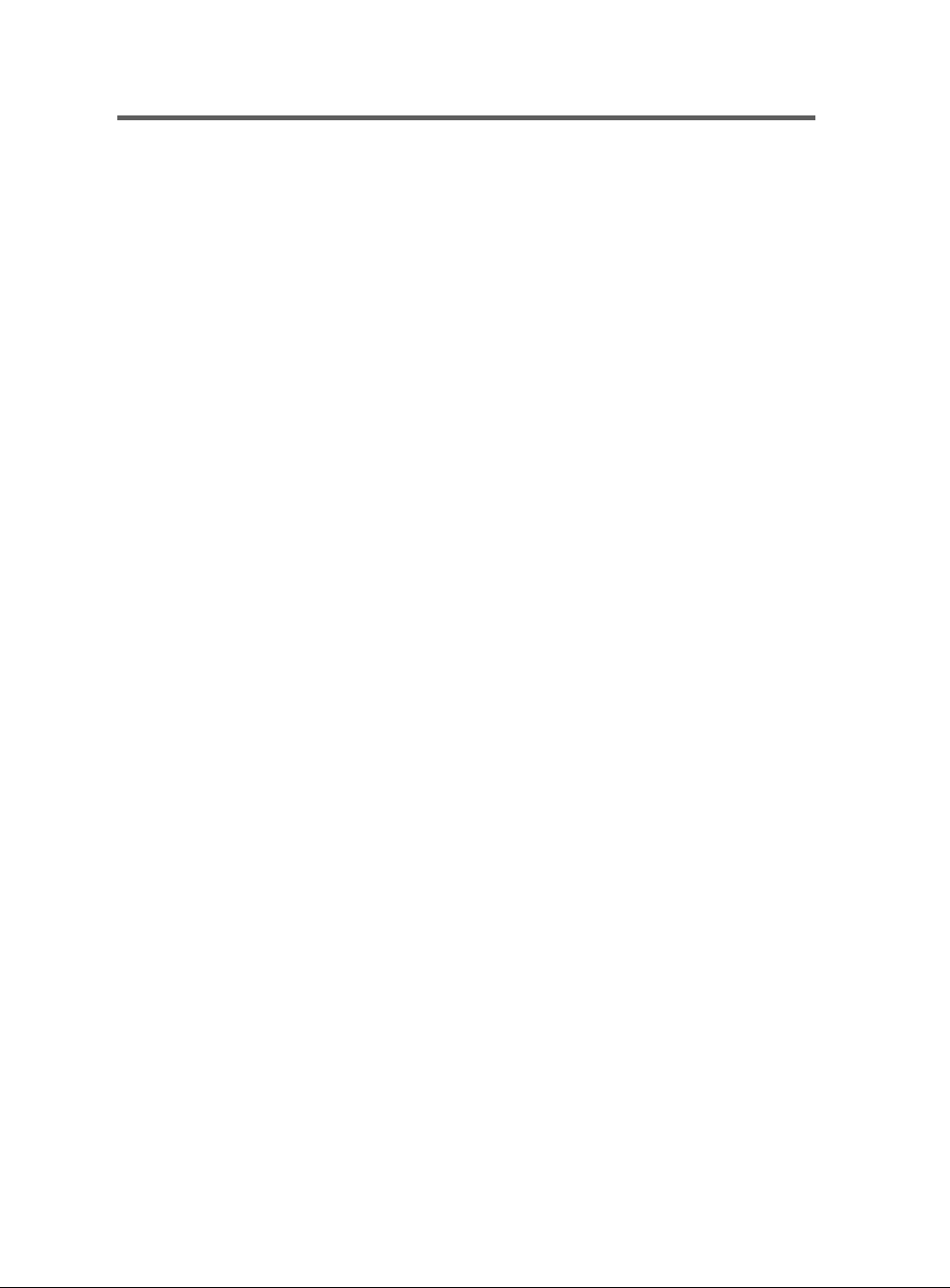
Подготовка к работе
1
Современный ноутбук является сложным устройством, требующим
квалифицированного обращения. Рекомендуем Вам внимательно ознакомиться
с данным Руководством. Это позволит избежать досадных ошибок, которые помешают
Вам получать удовольствие от общения с ноутбуком. Для нас очень важно исключить
вероятность возникновения опасных ситуаций, связанных
с несоблюдением правил эксплуатации ноутбука.
Правила эксплуатации являются общими для всех наших ноутбуков. Правила содержат,
прежде всего, меры безопасности, игнорирование или несоблюдение которых может
привести к повреждению ноутбука, травме пользователя, сбоям в специальном
оборудовании или к нарушению законодательства. В правилах также описаны
рекомендации по эксплуатации, содержащие конкретные инструкции, комментарии,
пояснения или примечания.
Общие меры предосторожности
•
Выключайте ноутбук и отключайте его от источника питания, прежде чем чистить его,
подключать или отключать периферийные устройства.
Не применяйте для чистки ноутбука жидкие, аэрозольные чистящие средства.
•
Используйте для чистки мягкую ткань, слегка увлажненную водой.
•
Не оставляйте ноутбук под прямыми солнечными лучами или рядом с источниками
тепла.
•
Не подвергайте ноутбук воздействию температур ниже 0°С или выше 50°С.
•
По возможности избегайте эксплуатировать ноутбук вблизи источников
электромагнитных полей.
•
Не подвергайте ноутбук ударам или воздействию вибрации.
Никогда не выключайте и не перезапускайте ноутбук во время обращения
•
к жесткому или гибкому диску, что сопровождается свечением соответствующих
индикаторов, так как это может привести к потере информации или повредить сами
дисководы. Не включайте ноутбук в течение, по крайней мере, 5 секунд после
выключения. Поспешное включение ноутбука сразу после выключения может привести
к его повреждению.
•
Во избежание выхода из строя внутренних динамиков не устанавливайте уровень
громкости их звучания, приводящий к явным искажениям звука.
Page 5
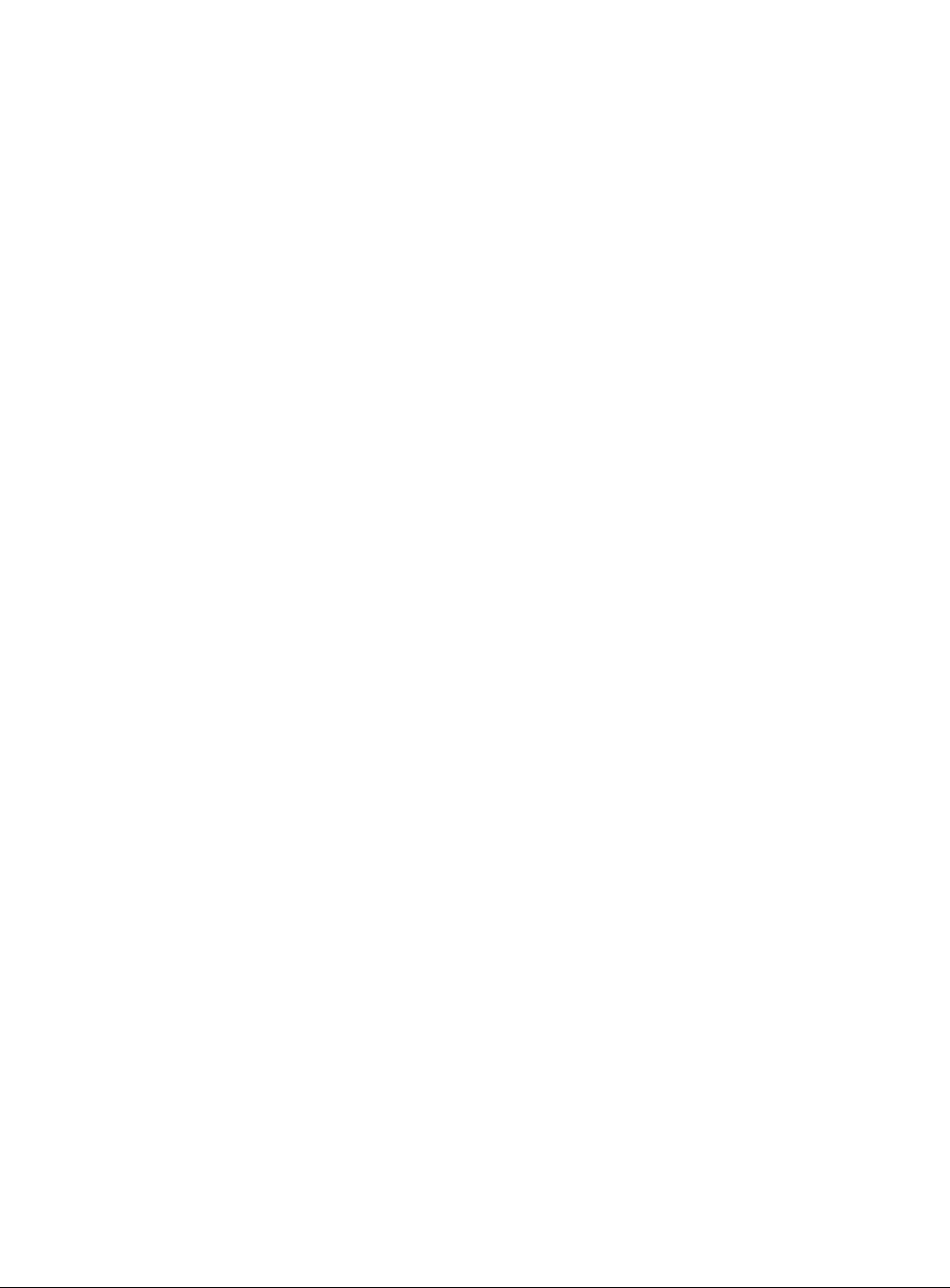
•
2
Ноутбук следует защищать от сырости, дождя, пыли и грязи.
•
Не размещайте ноутбук на подвижных объектах и неустойчивых поверхностях, от
куда он может упасть. Это может привести к значительному повреждению ноутбука
и травмированию людей.
Щели и отверстия в корпусе ноутбука предназначены для вентиляции. Чтобы
•
гарантировать надежную работу ноутбука и защитить его от перегрева, никогда не
заслоняйте и не закрывайте их. В связи с этим не допускается работа на ноутбуке,
расположенном на поверхности мягкой мебели. Рекомендуем приспособить или
приобрести подставку.
•
Не допускайте попадания в ноутбук через отверстия в корпусе каких-либо
предметов, так как эти предметы могут вызвать короткое замыкание, что может
привести к пожару или поражению электрическим током.
•
Если Вы перемещаете ноутбук из холодного места в теплое, внутри него может
сконденсироваться влага. После резкой смены температуры окружающей среды
дайте ноутбуку достичь комнатной температуры, прежде чем пользоваться им. Это
позволит испариться конденсату внутри ноутбука.
•
Если при работе с ноутбуком используется кабель-удлинитель
электропитания, следите за тем, чтобы общая потребляемая мощность
подключенных к удлинителю устройств не превышала допустимую.
Не пытайтесь самостоятельно модифицировать и ремонтировать ноутбук, так как
•
вскрытие или снятие корпуса может подвергнуть Вас электрическому удару. Ремонт
и обслуживание устройства следует поручить квалифицированному персоналу
компании — производителя ноутбука или авторизо-ванных сервисных центров.
В процессе эксплуатации возможен нагрев поверхности адаптера питания, что не
•
является признаком его неисправности. Не размещайте адаптер питания на
поверхностях, чувствительных к нагреву. При транспортировке адаптера питания
следует дать ему остыть.
•
По соображениям безопасности категорически запрещается использовать ноутбук
во взрывоопасных условиях.
•
В следующих ситуациях немедленно отключите ноутбук от источника
электропитания и обратитесь к квалифицированному обслуживающему
персоналу:
– если кабель питания или разъем поврежден либо имеет дефекты;
– если ноутбук попал под дождь или в воду;
– если ноутбук уронили или его корпус был поврежден;
– если при соблюдении всех инструкций ноутбук не работает нормально.
Page 6
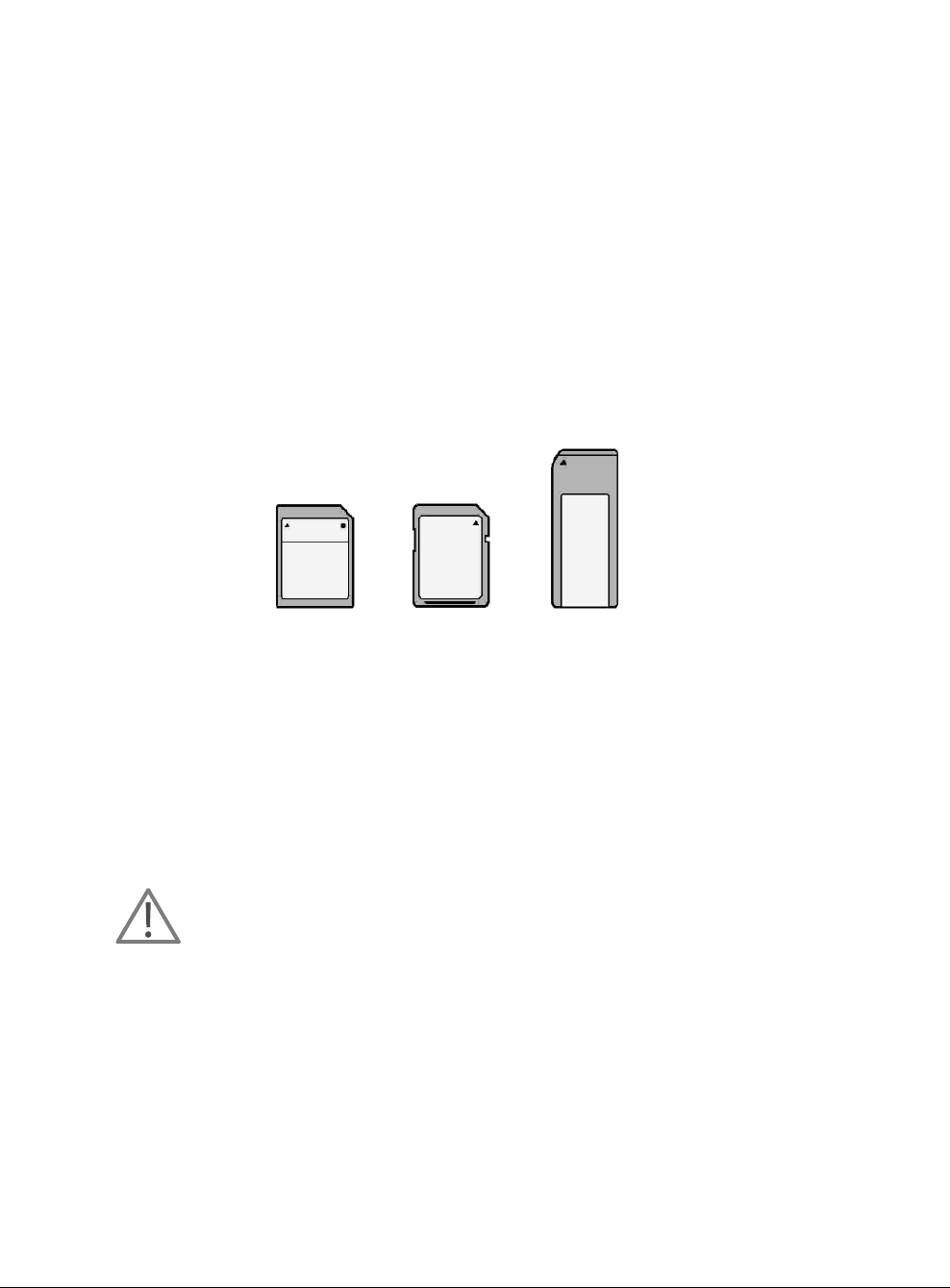
Меры предосторожности при подключении внешних устройств
3
При подключении внешних устройств к разъемам ноутбука необходимо визуально
контролировать правильность выбора разъема для подключения. Попытка под
ключения к несоответствующему разъему может привести
к серьезному повреждению Вашего ноутбука! Данный вид неисправности не
попадает под гарантийное обслуживание.
Не тяните за подключенные кабели, если хотите передвинуть ноутбук или
пододвинуть к нему периферийное устройство.
Подключение интерфейсных кабелей следует производить только при полном
отключении ноутбука и внешних устройств от сети электропитания.
Меры предосторожности при обращении с разъемом карт памяти
Внешний вид и размеры каждого типа карт памяти приведены ниже:
Multimedia Card
24x32x1.4 mm
•
Оберегайте разъем карт памяти от попадания в него посторонних предметов. Булавка
или аналогичные предметы могут повредить электронное оборудование ноутбука.
•
Перед установкой убедитесь, что карта ориентирована надлежащим способом. Если не
удается установить карту в разъем, убедитесь в их поддержке ноутбуком.
•
Не применяйте силу, устанавливая карты в разъем.
•
Не извлекайте карты памяти во время записи или считывания данных во
избежание их потери.
Избегайт
Разряд статического электричества может уничтожить данные,
записанные на карту.
е прикосновений к контактам.
Secure Digital
24x32x1.4 mm
Memory Stick
21x50x12.8 mm
Page 7
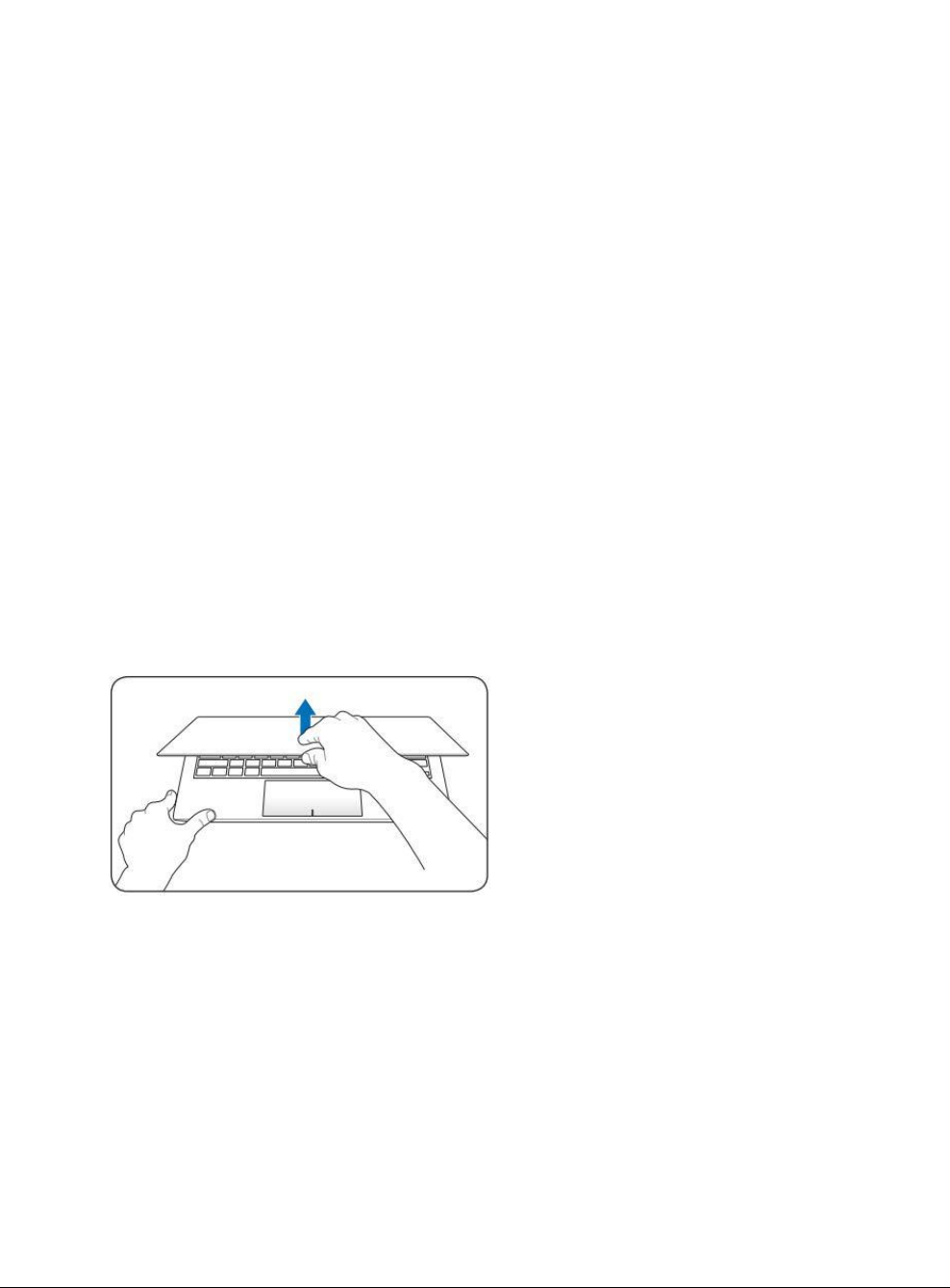
Общие рекомендации по пользованию ноутбуком
4
Следуя данным рекомендациям, Вы продлите срок службы изделия.
1. Соблюдайте циклы зарядки-разрядки аккумуляторной батареи
Вы сможете значительно продлить срок службы, а также качество работы аккумуляторной
батареи Вашего ноутбука, если будете не только своевременно заряжать её, но и позволять
ей разряжаться. Постоянное пользование ноутбуком, подключенным к источнику питания
в течение длительного периода негативно скажется на "здоровье" его батареи.
Настоятельно рекомендуется заряжать ноутбук до максимально возможного значения,
а после работать исключительно от аккумулятора. Следующая зарядка производится только
тогда, когда соответствующий индикатор или встроенная утилита сообщит Вам о её
необходимости.
2. Корректно открывайте/закрывайте крышку ноутбука
Зачастую главной причиной проблем с механизмами, удерживающими крышку ноутбука,
а также с его экраном, является беспечное отношение пользователя
к процессу открытия и закрытия крышки ноутбука.
Единственно правильный вариант - делать это двумя руками, чтобы обеспечить отсутствие
любых перекосов или излишних усилий, приложенных к крышке только с одной стороны.
Дело в том, что встроенный в неё монитор фактически на всех моделях чрезвычайно уязвим
для любой деформации. Корректный способ открытия ноутбука показан на рисунке ниже.
Обратите внимание, что браться необходимо только за центр крышки.
Также недопустимо оставлять на клавиатуре ноутбука какие-либо предметы перед
закрытием крышки, так как даже незначительного размера и толщины блокнот или тетрадь
могут повредить монитор и клавиатуру во время закрытия крышки.
3. Обеспечивайте достаточную вентиляцию ноутбука
Характерная особенность любого ноутбука - высокая температура внутри. Недопустимо
эксплуатировать ноутбук, установив его, например, на плед или одеяло, загораживать чемлибо боковые и задние поверхности корпуса. Не устанавливайте его вплотную к любым
другим предметам. Не оставляйте ноутбук на солнцепёке или в непосредственной близости от
сильных источников тепла. Всегда следите, чтобы все вентиляционные отверстия в корпусе
были открыты и ничто не препятствовало циркуляции воздуха.
Page 8
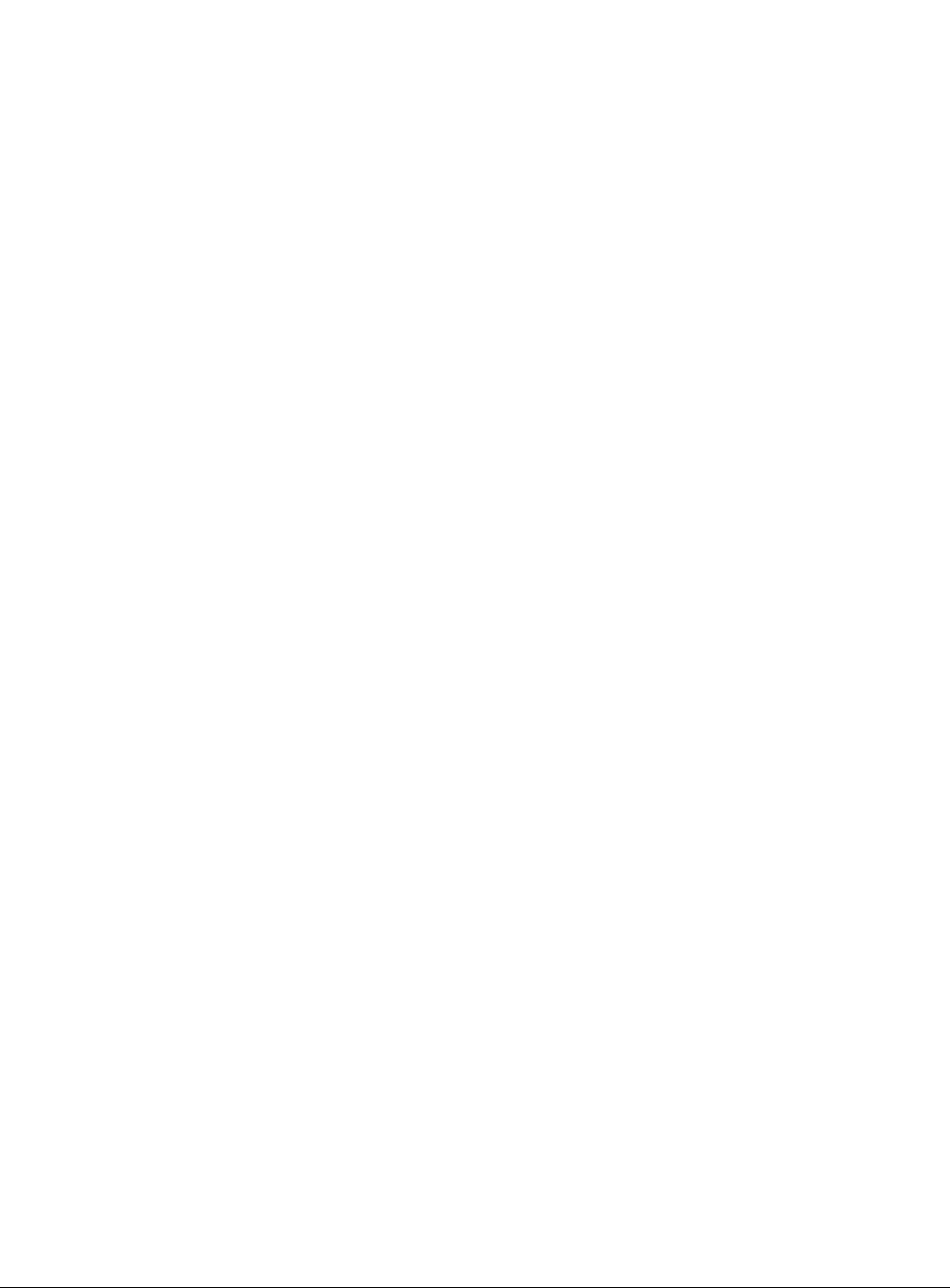
4. Чистите ноутбук регулярно
5
Монитор ноутбука необходимо протирать исключительно специальными салфетками
для экранов (продаются в любом специализированном магазине по продаже
компьютерной техники).
Для чистки клавиатуры от пыли можно использовать пылесос, предварительно надев
мягкую насадку. При наличии в пылесосе функции выдува, можно также продувать им
боковые отверстия ноутбука.
5. Аккуратно обращайтесь с CD/DVD - приводом
Приводы ноутбуков отличаются от приводов настольных ПК, их чистку
рекомендуется осуществлять только при помощи специальных чистящих дисков
(продаются в любом специализированном магазине по продаже компьютерной
техники).
ВНИМАНИЕ: Несоблюдение рекомендаций может привести
к преждевременному выходу из строя данного изделия.
Условия безопасной эксплуатации ноутбука
• Следуйте всем инструкциям и предупреждениям, прилагаемым к ноутбуку.
• Выключайте ноутбук и отключайте его от источника питания, перед тем как чистить его,
подключать или отключать периферийные устройства.
• Устанавливайте ноутбук на ровную и устойчивую поверхность.
• Не применяйте для чистки ноутбука жидкие, аэрозольные, абразивные чистящие средства.
Используйте для чистки мягкую ткань, слегка увлажненную водой.
• Не устанавливайте его в тех местах, где он может подвергнуться вибрации (например, на
стиральную машину).
• Не подвергайте ноутбук воздействию низких температур (ниже 0 °C) и высоких температур
(выше 50 °C).
• Не подвергайте ноутбук воздействию прямых солнечных лучей, не оставляйте в салоне
автомобиля в жаркий день.
• При перемещении ноутбука из холодного места в теплое, дайте устройству достичь комнатной
температуры (оставьте в состоянии покоя на время не менее часа при температуре от 18 до 25 °C).
Не кладите работающий ноутбук непосредственно на обнаженные части тела (ноги, живот, •
и прочие).
• Не допускайте попадания влаги и жидких веществ на ноутбук или его части. Избегайте
попадания пыли и грязи в ноутбук.
• Не носите ноутбук постоянно в плотно упакованной сумке (за исключением специально
предназначенных). Кроме того, не осуществляйте переноску ноутбука во включенном состоянии.
Никогда не поднимайте и не держите ноутбук за дисплей.•
• Нельзя держать ноутбук ближе, чем в 15 см от приборов, генерирующих сильное
электромагнитное излучение (холодильник, телевизор).
Page 9
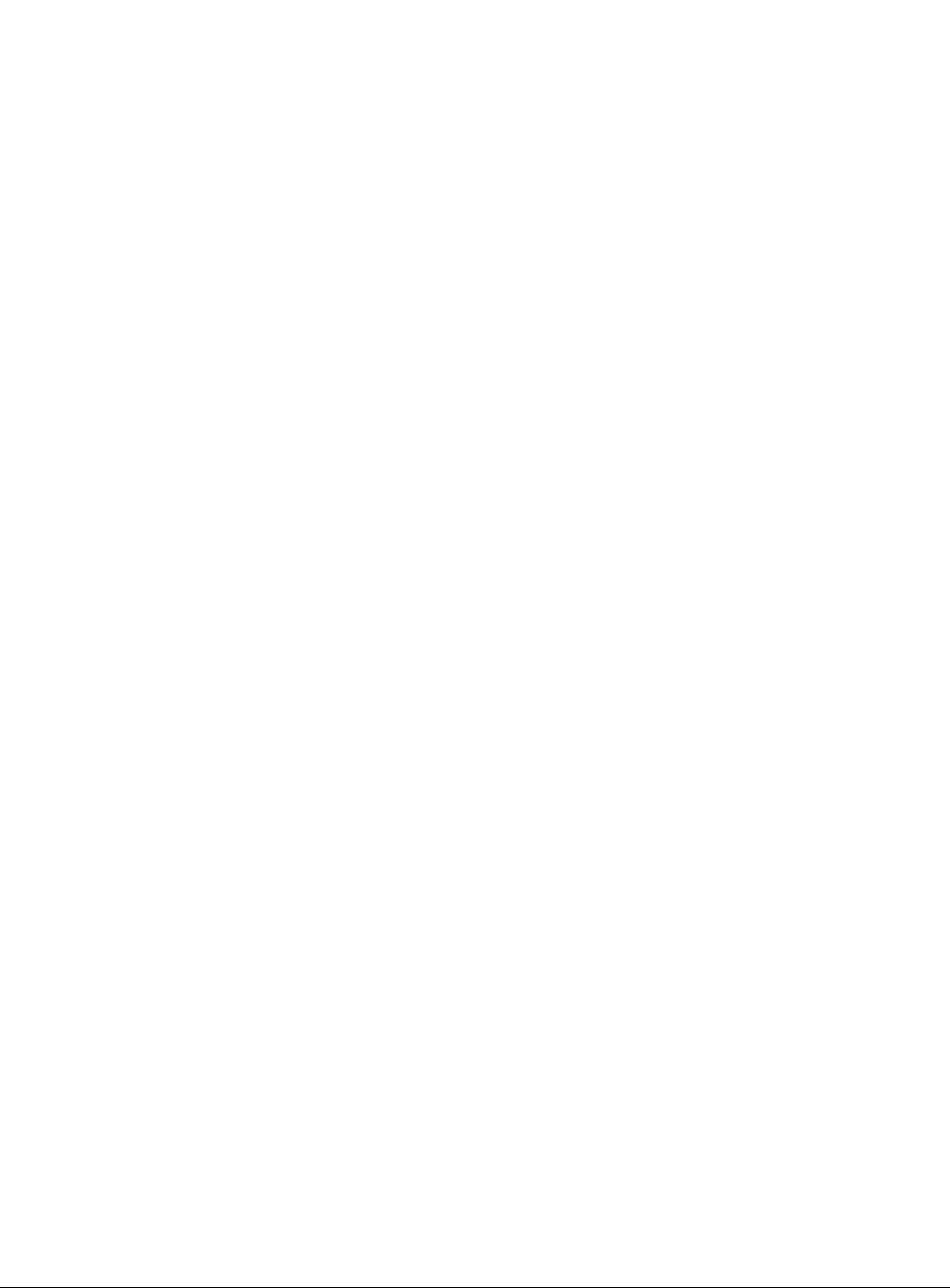
• Не протирайте самостоятельно линзу в приводе CD-ROM - используйте специальные чистящие
6
диски.
• Не переворачивайте ноутбук, когда он подключен к зарядному устройству (это может повредить
кабель).
• Щели и отверстия в корпусе ноутбука предназначены для вентиляции. Чтобы гарантировать
надежную работу ноутбука и защитить его от перегревания, не заслоняйте и не закрывайте их.
• Не допускайте попадания любых предметов в ноутбук через отверстия в корпусе.
• Не работайте с ноутбуком долго на постели или ворсовом покрытии, потому что под ним
накапливается тепло.
• Не допускайте ударов по работающему ноутбуку. Любой удар, даже не очень сильный, может
иметь фатальные последствия, прежде всего для экрана ноутбука и его жесткого диска.
• Используйте исключительно блок питания из комплекта поставки.
• По соображениям безопасности, категорически запрещается использовать ноутбук во
взрывоопасных условиях.
• Не допускать попадания в разъемы ноутбука не предназначенных для этого предметов
(например, скрепок).
• Не размещать адаптер питания на поверхностях, чувствительных к нагреву.
• Во избежание выхода из строя динамиков не устанавливать уровень громкости их звучания,
приводящий к явным искажениям звука.
• Никогда не выключать и не перезагружать ноутбук во время обращения к жесткому диску, что
сопровождается свечением соответствующих индикаторов, т.к. это может привести к потере
информации или повредить сами HDD.
• Не включать ноутбук в течение 5 секунд после выключения. Поспешное включение может
привести к его повреждению.
Правила и условия монтажа, хранения, перевозки (транспортировки),
реализации и утилизации
Устройство не требует какого-либо монтажа или постоянной фиксации.
•
Хранение и устройства должны производиться в сухих местах, с соблюдением допустимой
•
температуры (см. технические характеристики).
•
Реализация устройства должна производиться согласно действующему законодательству РФ.
•
После окончания срока службы изделия его нельзя выбрасывать вместе с обычным бытовым
мусором. Вместо этого оно подлежит сдаче на утилизацию
в соответствующий пункт приема электрического и электронного оборудования для
последующей переработки и утилизации в соответствии с федеральным или местным
законодательством. Обеспечивая правильную утилизацию данного продукта, вы помогаете
сберечь природные ресурсы и предотвращаете ущерб для окружающей среды и здоровья
людей, который возможен в случае ненадлежащего обращения. Более подробную
информацию о пунктах приема и утилизации данного продукта можно получить в местных
муниципальных органах или на предприятии по вывозу бытового мусора.
Page 10

Содержимое упаковки
7
После вскрытия упаковки ноутбука, убедитесь, что комплектация устройства полная:
• Ноутбук
•
Адаптер питания и кабель
•
Диск с драйверами и информацией
• Руководство пользователя
• Гарантийный талон
После того, как Вы убедитесь, что имеете все необходимое, внимательно
прочитайте данное руководство и сохраните его для будущего использования.
ВАЖНО: Разные модели ноутбуков могут различаться по внешнему виду,
размещению клавиш, разъёмов и прочих элементов конструкции.
Информация об аккумуляторе и адаптере
При первом использовании рекомендуется держать устройтство подключенным
к источнику питания, чтобы полностью зарядить его батарею.
ВАЖНО: Используйте только комплектный адаптер питания. Использование
неподходящего по характеристикам адаптера может привести к преждевременному
износу устройства и самого адаптера.
ВНИМАНИЕ: Для питания компьютера не используйте удлиннители, а также не
используйте комплектный адаптер питания компьютера с какими-либо другими
устройствами. Это может привести к повреждению устройств и самого адаптера питания.
ВАЖНО: Адаптер питания может нагреваться во время работы.
Не накрывайте его ничем для обеспечения достаточной вентиляции.
Page 11

Низкий заряд батареи
8
Когда заряд батареи на исходе, Вы получите уведомление. Если не поставить
устройство на зарядку после предупредительного сообщения, оно вскоре разрядится
полностью. Тогда Ваш ноутбук перейдет в режим сна. В такой ситуации существует
риск потерять несохраненные данные.
ВНИМАНИЕ: Во избежание повреждения Вашего устройства, используйте только
оригинальный комплектный сетевой адаптер.
Когда Ваше устройство отключится в следствии низкого заряда батареи,
Вы не сможете продолжать работу до тех пор, пока не подключите адаптер питания.
Когда Вы подключите источник питания, можно будет вернуться к работе
с помощью нажатия кнопки режима сна. В режиме сна Ваши данные какое-то время
не будут утеряны, но если как можно скорее не подключить источник питания,
индикатор работы устройства перестанет мигать и погаснет, в этом случае Вы
потеряете все несохраненные данные. Если подключить питание, Вы сможете
продолжить работу сразу же, пока батарея устройства заряжается.
Замена батареи
Замена аккумуляторной батареи данного устройства может быть выполнена
исключительно квалифицированным специалистом авторизованного сервисного
центра. Если использовать некорректно подобраную батарею для замены,
существует риск возгорания или взрыва.
Источники питания
У Вашего ноутбука есть два источника питания - электрическая сеть (с помощью
адаптера и кабеля питания) и внутренняя батарея устройства.
Подключение адаптера питания
Адаптер питания позволяет Вашему ноутбуку работать стационарно, питаясь от сети,
либо Вы можете зарядить внутреннюю батарею для автономной работы
с устройством. В любом случае при наличии подключения к сети, батарея будет
заряжаться.
1. Подключите коннектор кабеля питания к разъёму питания ноутбука.
2. Подключите вилку адаптера питания к розетке.
Переключение от стационарного питания к автономному (от батареи)
Отключите сетевой адаптер, и Ваш ноутбук автоматически перейдет к работе от
батареи.
ВНИМАНИЕ: Сразу после покупки батарея устройства будет разряжена.
Д
ля начала использования необходимо будет подключить устройство к сети
и зарядить батарею.
Page 12

Доступ к источнику питания
9
Доступ к розетке электропитания, в которую вставляется шнур питания, не должен
быть затруднен, а сама розетка должна находиться максимально близко
к пользователю устройства. При необходимости отключить питание от
оборудования обязательно вынимайте шнур питания из розетки электропитания.
Отключение источника питания
При подключении и отключении питания от источника напряжения соблюдайте
следующие инструкции:
1. Установите источник питания, прежде чем подключать шнур питания к розетке
сетевого электропитания.
2. Выньте вилку шнура питания из розетки, прежде чем извлекать источник питания
из компьютера.
Если система запитывается от нескольких источников питания, то
3.
отключите питание от системы, отсоединив все кабели питания от блок
а питания.
Электропитание
• Не подключайте к адаптеру никакие другие устройства.
• Отсоединяя вилку шнура питания из розетки, тяните за вилку, а не за шнур.
Устройство нужно подключать к источнику электропитания, соответствующему
•
маркировке на устройстве. Если не уверены в том, какой тип питания у вас
используется, то обратитесь к продавцу или в электрокомпанию.
• Не пережимайте шнур электропитания посторонними предметами. Не
размещайте это устройство в месте, где на шнур питания могут наступить.
• При использовании электроудлинителя следите за тем, чтобы суммарная сила
тока, потребляемого подключенными к нему устройствами, не превышала
значение, максимально допустимое для удлинителя. Также следите за тем, чтобы
суммарная сила тока всех устройств, подключенных к розетке электропитания,
не превышала номинальную силу тока предохранителя.
• Чтобы не превысить допустимую нагрузку на розетки сетевого электропитания,
разветвители или штепсельные колодки, не подключайте к ним слишком много
устройств. Общая нагрузка системы не должна превышать 80% от номинального
значения распределительной цепи. При использовании разветвителя питания
(удлинителя) нагрузка не должна превышать 80% его номинала
У этого устройства адаптер переменного тока имеет трехконтактную вилку
•
с заземлением. Эту вилку можно подклю
электророзеткам. Прежде чем вставлять вилку сетевого адаптера переменного
тока, убедитесь, что электророзетка заземлена надлежащим образом. Не
вставляйте вилку в незаземленную электророзетку. Обратитесь за справкой
к квалифицированному электрику.
чать только к заземленным
Page 13

ВНИМАНИЕ:
10
Заземляющий контакт служит для безопасности. Использование электророзетки, не
заземленной надлежащим образом, может привести к поражению электрическим током
и/или к травме.
ПРИМЕЧАНИЕ:
Заземляющий контакт также обеспечивает хорошую защиту от непредвиденных помех
от других используемых поблизости электрических устройств, которые могут мешать
работе этого устройства.
Допускается питание системы от сетевого напряжения разных номиналов:
100-120, 220-240 В или 100-240 В перем. тока. Прилагаемый шнур питания отвечает
требованиям, предъявляемым в той стране/регионе, где система была продана. Шнуры
питания для использования в других странах/регионах должны отвечать
предъявляемым в них требованиям. Дополнительные сведения о требованиях
к шнурам питания можно узнать у авторизованного продавца или в сервисном центре.
ВНИМАНИЕ:
При неправильном обращении с аккумулятором он может взорваться. Нельзя разбирать
аккумуляторы и бросать их в огонь. Не пользуйтесь аккумуляторами неизвестных
производителей. Держите аккумуляторы в недоступном для детей месте. При
утилизации отслуживших аккумуляторов соблюдайте местные правила.
ПРИМЕЧАНИЕ:
Для замены используйте аккумулятор того же типа, который входил в комплект поставки
устройства. Использование аккумулятора другого типа может вызвать возгорание или
взрыв.
В этом ноутбуке используется встроенный литиевый аккумулятор. Не пользуйтесь им
в местах, где очень сыро, высокая влажность или там, где возможна коррозия. Не
ставьте, не храните и не оставляйте устройство вблизи источника тепла, в местах
с высокой температурой, под прямым солнечным светом, в микроволновой печи или
в герметизированном контейнере, и не подвергайте его воздействию температур выше
60°C (140°F).
Несоблюдение этих рекомендаций может привести к утечке электролита из
аккумулятора, нагреву, взрыву или возгоранию, а также причинить травму и/или вред
здоровью. Не протыкайте, не вскрывайте и не разбирайте корпус аккумулятора. Если на
кожу попадет электролит, вытекший из аккумулятора, то тщательно промойте кожу
водой и немедленно обратитесь за медицинской помощью. В целях безопасности и для
продления срока службы аккумулятора не заряжайте его при низких (ниже 0°C (32°F)
и высоких (выше 40°C (104°F) температурах.
Полная эффективность нового аккумулятора достигается после двух или трех полных
циклов зарядки и разрядки. Аккумулятор рассчитан на несколько сотен циклов зарядки
и разрядки, но со временем его работоспособность ухудшается. Если время работы от
аккумулятора существенно сократилось по сравнению с обычным состоянием,
необходимо приобрести новый аккумулятор. Следует использовать только
рекомендованные аккумуляторы и заряжать их только зарядным устройством,
рекомендованным для этого устройства.
Page 14

Используйте аккумулятор только по назначению. Запрещается использовать
11
поврежденный аккумулятор или зарядное устройство. Не замыкайте контакты
аккумулятора. При соприкосновении металлических предметов, таких как монеты,
скрепки или авторучки, с положительным и отрицательным выводами аккумулятора,
может произойти короткое замыкание. (Контакты аккумулятора выполнены в виде
металлических полосок.) Это может произойти, например, если носить аккумулятор
в кармане или сумке. Замыкание контактов аккумулятора может привести к
повреждению аккумулятора или контактирующего с ним предмета.
Ёмкость и срок службы аккумулятора снижаются при его хранении при высокой или
низкой температуре, например в закрытом автомобиле зимой или летом. Старайтесь
хранить аккумулятор при температуре от 15°C до 25°C (от 59°F до 77°F). Устройство
с нагретым или охлажденным аккумулятором может не работать в течение некоторого
времени, даже если аккумулятор заряжен полностью. Эффективность работы
аккумулятора особенно значительно падает при температурах значительно ниже нуля.
Не бросайте аккумулятор в огонь, так как он может взорваться. Они также могут
взорваться при повреждении. Аккумуляторы следует утилизировать в соответствии
с местными правилами. Сдавайте аккумуляторы на переработку, если это возможно.
Не выбрасывайте аккумулятор вместе с бытовым мусором.
Работающий аккумулятор может вызывать помехи в работе беспроводных устройств,
что повлияет на их производительность.
Page 15

Знакомство с ноутбуком
12
Вид спереди
На рисунке представлена схема лицевой стороны ноутбука
1
2
3
1.
Веб-камера.
2. LCD-экран.
3. LED-индикаторы работы (описание состояний индикаторов см. далее).
4. Клавиатура.
5. Тачпад.
4
5
Page 16

Вид слева
13
На рисунке представлена схема левой стороны ноутбука:
2
1
1. Разъём питания.
2.
Порт универсальной последовательной шины (стандарта USB 3.0). Позволяет подключать
к компьютеру различные устройства по шине USB, обеспечивая высокую скорость
передачи данных – до 5 Гбит/с. Этот порт соответствует стандартам Plug-and-Play для
USB-устройств и совместим с предыдущими стандартами USB 2.0 и 1.1.
3. Разъём 3.5 мм (для подключения наушников или внешних динамиков).
4.
Клавиша RESET.
Динамик.
5.
Вид справа
На рисунке представлена схема правой стороны ноутбука:
1. Динамик.
2. Кардридер (для работы с картами памяти формата SD/MMC).
3.
Порт цифровой HDMI. Предназначен для подключения внешнего телевизора/монитора
или проектора.
Порт универсальной последовательной шины (стандарта USB 3.0). Позволяет подключать
4.
к компьютеру различные устройства по шине USB, обеспечивая высокую скорость
передачи данных – до 5 Гбит/с. Этот порт соответствует стандартам Plug-and-Play для
USB-устройств и совместим с предыдущими стандартами USB 2.0 и 1.1.
5.
Разъём LAN (для подключения встроенного сетевого адаптера к локальной сети).
4
3
1
2
5
3
4
5
Page 17

Вид снизу
14
На рисунке представлена схема нижней стороны ноутбука:
Вентиляционное отверстие.
1.
Начало работы
Включение ноутбука
1
Кнопка POWER
Кнопка предназначена для включения ноутбука, либо ввода/вывода его из режима сна.
ВНИМАНИЕ
Когда Вы включите ноутбук, он выполнит стартовый тест для проверки
функционирования всех внутренних составляющих и ПО. Если будут обнаружены
сбои в работе, Вы увидите сообщение с предупреждением, или услышите звуковой
сигнал.
В зависимости от причины сбоя, Вы можете войти в BIOS и проверить
выставленные настройки.
После успешного стартового теста Ваш ноутбук загрузит установленную
операционную систему.
Внимание
Не переносите ноутбук во включенном состоянии, и оберегайте его
от падений и ударов, так как это может повредить жесткий диск.
Никогда не выключайте ноутбук во время проведения стартового
теста, так как это может привести к непоправимым ошибкам.
Page 18

Индикаторы и клавиши
15
Назначения и состояния индикаторов
1. Индикатор сигнала Wi-Fi:
Горит белым цветом - модуль Wi-Fi включен.
Не горит - модуль Wi-Fi выключен.
2. Индикатор заряда батареи:
Горит жёлтым цветом - батарея заряжается.
Горит белым цветом - батарея полностью заряжена.
3. Индикатор работы:
Не горит - компьютер находится в состоянии гибернации или выключен.
Мигает - Компьютер находится в режиме сна.
Горит - компьютер включен и готов к работе.
Сочетания клавиш
Fn+ESC: вход в режим сна.
Fn+F1: вкл./выкл. тачпад.
Fn+F3: вкл./выкл. модуль Wi-Fi.
Fn+F4: вкл./выкл. звук.
Fn+F5: уменьшение яркости экрана.
Fn+F6: увеличение яркости экрана.
Fn+F7: переключение между встроенным экраном и внешним HDMI-дисплеем.
Fn+F8: вкл./выкл. экран.
Fn+F9: открытие интернет-браузера.
Fn+F11: открытие медиаплеера
Fn+F12: вкл. Bluetooth.
Page 19

Использование тачпада
16
Тачпад служит для перемещения указателя мыши по экрану.
Курсор
Принцип перемещения курсора такой же, как и с помощью мыши. Кроме того
тачпад позволяет перемещаться по страницам документов, веб-сайтов и т.д.
Тачпад
1 2
Нажатие
Чтобы нажать левую клавишу, передвиньте курсор на нужный объект, и щелкните по
зоне на стороне левой клавиши. Чтобы нажать правую клавишу, передвиньте курсор на
нужный объект, и щелкните по зоне на стороне правой клавиши. Также Вы можете
осуществить нажатие, просто слегка касаясь соответствующей зоны тачпада, либо нажав
клавишу 1 или 2 (рис. выше).
Двойное нажатие
Данное действие нельзя выполнить с правой клавишей. Чтобы осуществить двойное
нажатие, передвиньте курсор на нужный объект, и дважды щелкните по зоне на
стороне левой клавиши. Также Вы можете осуществить двойное нажатие, просто
слегка коснувшись соответствующей зоны тачпада дважды, либо дважды нажав
клавишу 1 (рис. выше).
Перетаскивание
Перетаскивание подразумевает зажатие левой клавиши на желаемом объекте
и передвижение курсора в желаемое место. После этого отпустите клавишу, и объект
окажется в нужном месте. Также перетащить объект можно, дважды коснувшись
тачпада, когда курсор находится на желаемом объекте. Не убирайте палец с тачпада
после второго нажатия, и перенесите объект в нужное место. С помощью зоны
прокрутки можно перемещаться по документу или веб-странице без помощи бокового
бегунка в Windows.
Page 20

Жесты для тачпада (Windows 7)
17
Масштабирование
Вращение
Прокрутка вверх
Прокрутка вниз
Приближение
Вращение влево
Скролл-панель
Скролл-панель
Отдаление
Вращение вправо
или
Двумя пальцами вверх
или
Двумя пальцами вниз
Прокрутка влево/вправо
Начать слайд-шоу
Двумя пальцами влево
Тремя пальцами вверх
Двумя пальцами вправо
Page 21

Завершить слайд-шоу
18
Тремя пальцами вниз
Вверх на страницу
Тремя пальцами влево
Вниз на страницу
Тремя пальцами вправо
Если Вы не установили драйвер поддержки жестов, Вы можете совершать действия
альтернативными способами, показанными ниже:
Прокрутка
вверх
Прокрутка
вниз
Скролл-панель
Скролл-панель
или
Одним
пальцем вверх
или
Одним
пальцем вниз
или
Двумя
пальцами вверх
или
Двумя
пальцами вниз
Page 22

Жесты для тачпада (Windows 8.1)
19
Смахивание
одним пальцем
Касание одним/
двумя пальцами,
двойное касание
Смахивание двумя
пальцами
Сведение двух
пальцев
Управление курсором мыши
Клик левой клавишей,
двойной клик
Горизональная или вертикальная
прокрутка
(аналогично колёсику мыши)
Масштабирование
+ колёсико мыши )
(
Смахивание
справа
налево
Смахивание
сверху вниз
Смахивание
слева
направо
Показ опций "charms"
+ )
(
Отображение команд
приложения
( + )
Переход к последнему
приложению
( + +
)
Page 23

Работа с BIOS
20
1.
При необходимости установки операционной системы Вам понадобится установить USBнакопитель с инсталлятором в качестве устройства запуска по умолчанию.
Для этого необходимо включить компьютер и зайти в настройки BIOS, нажав клавишу F2
После этого используйте клавиши управления курсором («влево» и «вправо»), чтобы выбрать
опцию «Boot», затем опцию «Boot option
#1», и нажмите «+» или «-» для выбора устройства.
Page 24

Во вкладке «Main» можно настраивать дату и время с
21
2.
различную информацию о версии BIOS, EC, MB и т.д.
истемы, просматривать
Page 25

3. В меню “Advanced” Вы можете настраивать следующее:
22
• Launch PXE OPROM policy: контроль выполнения PXE OPROM для UEFI и Legacy.
• SATA mode selection: выбор режима IDE, AHCI, RAID.
•
Intel ® Rapid Start Technology: компьютер с технологией Intel® Rapid Start
озвращается к работе из состояния глубокого сна практически мгновенно.
в
Подобная возможность обеспечения быстродействия позволяет компьютеру
потреблять меньше электроэнергии, когда он не используется, и быстро
возвращаться к работе при необходимости. Таким образом, эта технология
позволяет сэкономить время.
ISCT support: технология Intel® Smart Connect периодически возобновляет
•
работу системы и устанавливает подключение к сети, когда компьютер
находится в режиме сна. Таким образом, приложения, такие как электронная
почта и сайты социальных сетей, которые получают данные из Интернета, могут
быстро синхронизироваться с облачными сервисами и обновлять данные
в системе. После обновления содержимого система снова автоматически
переходит в режим сна.
Page 26

4. В «Security menu» доступны следующие опции:
23
• Administrator password: установка пароля администратора для установки программ.
U
ser password: установка пароля пользователя для установки программ и включения
•
компьютера.
• HDD security configuration: установка пароля на доступ к HDD/SSD.
• Secure Boot menu: настраиваемые параметры безопасного запуска.
Page 27

5. Меню “Save&Exit» позволяет выйти из BIOS после завершения его настройки.
24
• Save changes and exit: выход из системных настроек с сохранением всех изменений.
• Discard changes and exit: выход из системных настроек без сохранения всех изменений.
• Save changes: сохранение всех изменений без выхода из настроек.
• Discard changes: сброс всех изменений без выхода из настроек.
• Restore defaults: восстановление заводских значений всех настроек.
•
Save as user defaults: сохранение внесённых изменений в качестве пользовате
настроек по умолчанию.
•
Restore user defaults: восстановление всех настроек до пользовательских настроек по
умолчанию.
•
Boot override: прямой запуск с соответствующего носителя.
Launch EFI shell from
•
с одного из доступных устройств, имеющих файловую систему.
filesystem device: попытка запуска приложения с оболочкой EFI
льских
Page 28

Возможные проблемы и их решение
25
При возникновении проблемы, выполните действия, приведенные
ниже, прежде чем переходить к более комплексным мерам:
1. Выключите Ваш ноутбук.
2. Убедитесь, что адаптер питания подключен к Вашему ноутбуку и к электрической розетке.
3. Убедитесь, что все карты, установленные в ноутбук, установлены корректно.
Для проверки извлеките все присутствующие карты из ноутбука.
4.
Убедитесь, что все периферийные устройства, подключенные к ноутбуку, подключены
корректно.
Для проверки отключите все устройства от ноутбука.
Снова включите ноутбук. Убедитесь, что он находился в выключенном состоянии хотя бы
5.
10 секунд
6. Дождитесь окончания загрузки.
7. Если проблема осталась, обратитесь по месту приобретения устройства.
Дополнительная информация
Производитель: ООО “Фактор”, г.Владивосток, ул. Комсомольская, д. 1, 690002.
Телефон (423) 279-55-89.
Изделие имеет сертификат соответствия, выданный Государственным органом по
Сертификации. Спецификации и информация о продукте могут быть изменены без
уведомления пользователя.
Информация о дате производства указана на этикетке изделия, а также на этикетке
упаковочной коробки.
Адрес в интернете:
www.dexp.club
Page 29

08.2015
